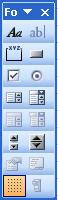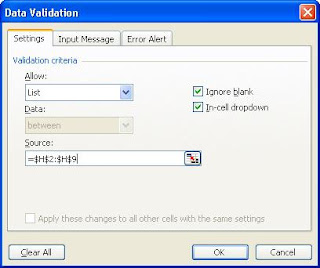Yearfrac
Kategori: Formula
Level: Gampang
Yearfrac adalah formula di bidang financial untuk menghitung usia sesuatu (surat berharga, misalnya) dalam satuan tahun. Rumusnya seperti ini:
=yearfrac(tanggal awal
Masukkan tanggal awal dan tanggal akhir pada formula ini (boleh juga kebalik: tanggal akhir dulu terus tanggal awal). Untuk basis hari, ini optional, namun secara default akan dipilih 0. Adapun penjelasan kode basis hari adalah seperti berikut:
0 untuk US NASD 30/360
1 untuk Actual/Actual
2 untuk Actual/365
3 untuk Actual/360
4 untuk European 30/360
Berikut penjelasan basis hari:
- Basis 0 menggunakan 30 hari sebulan dari total 360 hari dalam setahun.
- Untuk basis 1, banyak hari aktual dihitung sehingga terjadi perbedaan hari ketika memasuki tahun kabisat. Ini digunakan untuk perhitungan bunga berjalan (accrued interest) untuk SUN sejak FR021 sampai sekarang dan juga untuk ORI.
- Basis 2 sama dengan basis 1 tapi setahun selalu memiliki 365 hari.
- Basis 3 sama dengan basis 1 tapi setahun hanya memiliki 360 hari.
- Basis 4 adalah menggunakan metode gaya Eropah and hari terakhir yang terjadi pada tanggal 31 maka sama dengan 30 di bulan yang sama. Ini digunakan untuk perhitungan bunga berjalan (accrued interest) SUN recap (FR001-FR020), VRxx, dan obligasi korporasi.
Contohnya:
Ira membeli obligasi ORI03 pada tanggal 23-Nov-07 dan menjualnya pada 3-Mar-08. Berapa lamakah Ira memegang ORI03?
=YEARFRAC("23-Nov-7","3-Mar-8",1)
Ira memegang ORI03 selama 0,276 tahun
Original F-Xtudent writing.
Feel free to copy and distribute.
Level: Gampang
Yearfrac adalah formula di bidang financial untuk menghitung usia sesuatu (surat berharga, misalnya) dalam satuan tahun. Rumusnya seperti ini:
=yearfrac(tanggal awal
Masukkan tanggal awal dan tanggal akhir pada formula ini (boleh juga kebalik: tanggal akhir dulu terus tanggal awal). Untuk basis hari, ini optional, namun secara default akan dipilih 0. Adapun penjelasan kode basis hari adalah seperti berikut:
0 untuk US NASD 30/360
1 untuk Actual/Actual
2 untuk Actual/365
3 untuk Actual/360
4 untuk European 30/360
Berikut penjelasan basis hari:
- Basis 0 menggunakan 30 hari sebulan dari total 360 hari dalam setahun.
- Untuk basis 1, banyak hari aktual dihitung sehingga terjadi perbedaan hari ketika memasuki tahun kabisat. Ini digunakan untuk perhitungan bunga berjalan (accrued interest) untuk SUN sejak FR021 sampai sekarang dan juga untuk ORI.
- Basis 2 sama dengan basis 1 tapi setahun selalu memiliki 365 hari.
- Basis 3 sama dengan basis 1 tapi setahun hanya memiliki 360 hari.
- Basis 4 adalah menggunakan metode gaya Eropah and hari terakhir yang terjadi pada tanggal 31 maka sama dengan 30 di bulan yang sama. Ini digunakan untuk perhitungan bunga berjalan (accrued interest) SUN recap (FR001-FR020), VRxx, dan obligasi korporasi.
Contohnya:
Ira membeli obligasi ORI03 pada tanggal 23-Nov-07 dan menjualnya pada 3-Mar-08. Berapa lamakah Ira memegang ORI03?
=YEARFRAC("23-Nov-7","3-Mar-8",1)
Ira memegang ORI03 selama 0,276 tahun
Original F-Xtudent writing.
Feel free to copy and distribute.